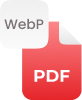任意のデバイスでいつでもワードをPDFに変換します。
私たちのWordをPDFに変換はLinux、Windows、Macを含むすべてのOS(オペレーティングシステム)で動作するため、使用しているスマートデバイス、どこにいても、いつでも必要なときにWordをPDFファイルに変換できます。
このWord PDF変換を使用すると、Word文書をPDFにすばやく変換でき、すべての書式設定、表、画像、テキストをそのまま維持して、元のWord文書ファイルとまったく同じように見せることができます。
オンライン変換保存レイアウト:
オンラインのドキュメントからPDFへのコンバーターは、ワードドキュメントをPDFに変換する際に、ドキュメントのレイアウトとセキュリティを維持します。ワードをPDFに変換は、docまたはdocxをpdfに変換した後でも、Wordの場合と同じように表示されます。
心配する必要はありません。WordからPDFファイルへのコンバーターを使用することで、形式に関係なくコンテンツを編集できます。
PDFの互換性:
コンバーターを使用してワード PDF 変換にすると、PDFビューアーやデバイスに関係なく、ドキュメントにアクセスするすべてのユーザーが意図したとおりにWordをオンラインで利用できるようになります。
オンラインのDOCからPDFへのコンバーターは、ファイルを高品質のPDF形式で自動的に保存します。これにより、ファイルがどのPDFビューアーでも表示できるようになります。
なぜWord PDF 変換するのですか?
Microsoft Wordは、世界中でよく知られているワードプロセッサです。ただし、ほとんどのユーザーは、請求書や配布物などの特定のドキュメントを送信するために、オンラインのドキュメントからワードへのコンバーターを使用して、ワードをPDFに変換(ポータブルドキュメント形式)バージョンに変換していることがわかります。これはすべて、MS Word文書は変更できるのに対し、PDF文書は変更できないからです。 Microsoft WordがPDFに変換されるのには、いくつかの理由があります。今すぐ見つけましょう。
MS Wordドキュメントファイルはフォーマットを保持しません:
MS Wordは別のコンピューターで開いたときにドキュメントファイルを再フォーマットするため、ユーザーは通常、WordからPDFへのオンラインコンバーターを使用します。ユーザーが同じコンピューターを使用していても、異なるプリンターを使用している場合でも、ドキュメントに費やしたフォーマットは完全に失われます。したがって、ドキュメントのフォーマットをそのまま維持するには、ドキュメントをpdfに変換する必要があります。
MicrosoftWordには複数のバージョンがあります。
古いバージョンのMSWord文書では、新しいバージョンで作成されたファイルを正しく開くことができないことがわかります。たとえば、MS Word 2010に付属のドキュメントファイルは、通常、古いバージョンで開くとスペースが不足します。一方、PDFドキュメントの形式は同じであり、ユーザーはバージョンに関係なくファイルにアクセスすることもできます。したがって、オンラインでワードをPDFに変換を使用すると、品質を維持しながら、DOCとDOCXの両方のWord拡張子を高品質のPDFファイルに変換できます。
参照が不一致になる可能性があります:
はい、通常は別のコンピューターでMS Word文書ファイルを開くと発生し、文書の目次が混乱します。これは、長いドキュメントでページ番号が変更される可能性があるために発生します。電子書籍やレポートライターになると、これを管理するのが難しくなります。そのため、オンラインで無料でワード PDF 変換を使用してWord文書をPDFに変換します。
PDFドキュメントファイルはモバイルデバイスに対応しています:
利便性のために、ほとんどの場合、操作をスマートデバイスにシフトしていることは間違いありません。それらのほとんどは、互換性を容易にするためにオンラインでWordをPDFに変換し、アクセスも簡単で、アプリは通常無料です。また、MS Wordファイルに関しては、Microsoft製ではないため、コストがかかり、特定の機能をまったくサポートしていない特別なアプリが必要です。だから、無料でドキュメントをPDFに変換するには、オンラインでWord PDF 変換を説明してください。
さまざまなワードプロセッサ:
MS Wordは、そこにある多くのワードプロセッサの1つとして示されています。これは、通信している個人の一部がシステムに特定のソフトウェアをインストールしていない可能性があることを明確に示しています。 PDFを検討すると、Adobe PDF Reader以外のさまざまなソフトウェアからもアクセスできる、より普遍的なファイル拡張子として示されます。さて、あなたが大勢の読者に見られることを望むなら、オンラインでWord PDF変換の助けを借りてそれをWordをPDFに変換してください。
ありがたいことに、ワードをPDFに変換ファイルに変更する必要がある理由がわかります。私たちの最高のオンラインWord文書をPDFコンバーターにブックマークします。
ンラインにワード PDF 変換オする方法は?
オンラインのWord PDF 変換を使用すると、MS Word(DOCまたはDOCX)拡張機能を数秒で共有しやすいPDFに変換できます。単語をPDFとして即座に保存するためのこれらの簡単な手順を開始します。
ステップ1:
- 開始するには、このワードをPDFに変換でMS Word(DOCまたはDOCX)ファイルをドラッグアンドドロップまたはアップロードします。ファイルのアップロードプロセスには、アップロード中に少し時間がかかります。
ステップ2:
- 「変換」ボタンを押して、ワード PDF 変換プロセスを開始します
ステップ3:
- システムストレージにファイルをダウンロードして、変換されたPDFドキュメントにアクセスします
複数のWordファイルをPDFに変換するかどうかに関係なく、このオンラインDOCXコンバーターを使用すると、高品質の変換だけでなく瞬時の変換も実行できます。
FAQ:
なぜWord PDF 変換をオンラインで使用するのですか?
システムにソフトウェアをインストールすることにはリスクが伴うことを忘れないでください。マルウェアとウイルスがオープンを待つだけであることに気づきました。一方、モバイルアプリの方が安全であるように思われます。通常、モバイルアプリには迷惑な広告が表示されたり、携帯電話への不審なアクセスが含まれたりします。
これが、theonlineconverterが最高のワードをPDFに変換を無料で開発した理由です。インストールに別れを告げるウイルスはありません。 docxまたはdocをPDFに変換するには、安定したインターネット接続とWebブラウザが必要です。
DOCファイル形式とDOCXファイル形式の違いは何ですか?
DOCおよびDOCXファイル形式は、MicrosoftWordで使用されるよく知られたファイル拡張子です。 DOCファイル形式は古い形式と呼ばれ、MS Word2003以前で使用されています。オンラインワード PDF 変換を使用すると、元のファイルのフォーマットを犠牲にすることなく、MSDOCファイルを互換性のあるPDFフォーマットに変換できます。さて、MS Word 2007のリリースに伴い、Microsoftのサポートにより、Open XML(Extensible Markup Language)標準に基づく新しいDOCXファイル拡張子が導入されました。 DOCXからPDFへのコンバーターをオンラインで無料で利用して、制限なしにdocxをpdfに即座に変換できます。 MS Word 2003以前をまだお持ちの場合は、無料のMS Office互換性パックをダウンロードして、DOCXファイルを今すぐ開いて編集し、保存する必要があります。